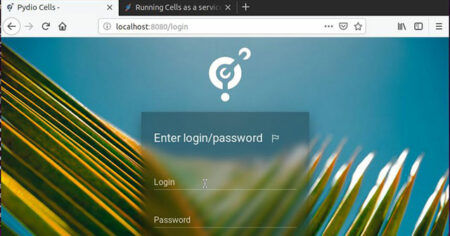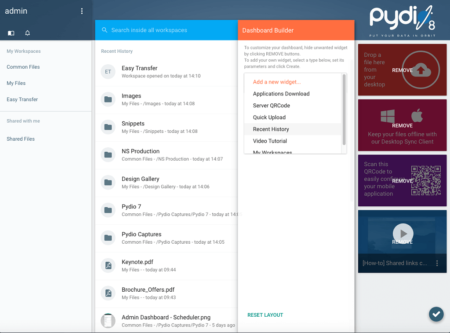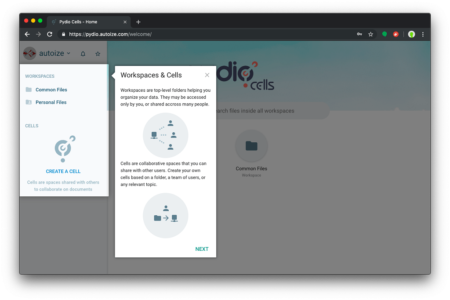Cómo instalar Pydio-cells usando docker-compose
¿Qué es Pydio-cells?
Pydio-cells es otra solución de sincronización y uso compartido de archivos de código abierto y un punto de acceso central para todos sus archivos.
Centraliza tus archivos en espacios de trabajo y accede a tus datos desde cualquier dispositivo.
Comparte archivos y carpetas de forma segura con unos pocos clics, con colaboradores internos o externos.
Las interfaz es muy intuitiva y está a la par con otras soluciones de almacenamiento de archivos basadas en la nube, lo que facilita la transición para todos los usuarios.
Carga, descarga y comparte fácilmente archivos o carpetas grandes.
Sitio web de Pydio-cells.
Documentación Docs Pydio.
Instalación:
Para hacer la instalación de Pydio-cells en un servidor con Ubuntu 20.04, usaremos un archivo "docker-compose" que puedes descargar desde este github.
Descargamos el archivo, lo descomprimimos y le cambiamos el nombre a "pydio-cells" para hacerlo más corto.
Instalamos esta carpeta dentro de la carpeta "docker" de nuestro servidor.
La subiremos usando Filezilla.
Ahora solo nos queda poner la aplicación en marcha con el comando habitual:
docker-compose up -d
En el navegador iremos a:
"localhost:8200" o bien "IP:8200" para acceder desde otro PC en la misma red wifi
Usuario: admin - Password: admin.
Y ya tenemos Pydio-cells en marcha.
Si aún te quedan dudas mira este vídeo:
Si te ha gustado este artículo, por favor, comparte - Gracias -